One UI 7 업데이트 후, 알림창과 빠른 설정창이 나뉘고, 앱 서랍이 세로 스크롤로 변경되어 당황하신 분들이 많습니다. 다행히 간단한 설정을 통해 이전처럼 익숙하게 사용할 수 있습니다. 바로 알려드립니다.
알림창과 빠른 설정창 함께 보기

One UI 7에서는 상단바를 내리는 제스처 위치에 따라 왼쪽은 알림창, 오른쪽은 빠른 설정창이 나오도록 방식이 변경되었습니다.
업데이트 후 처음 사용한다면 의도와 다른 창이 열리는 느낌으로 혼란스러운데요.
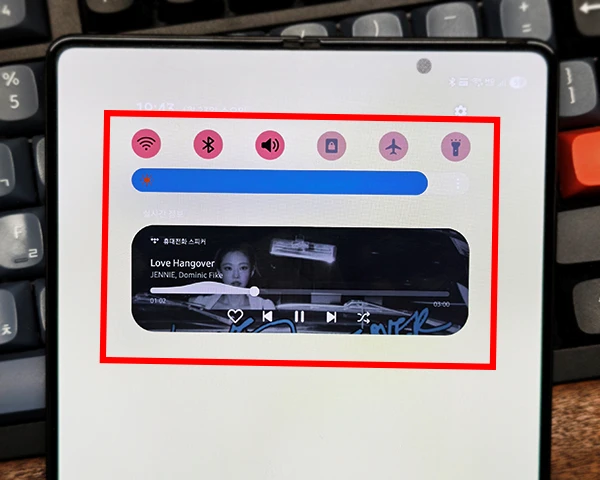
기존처럼 한 번에 두 패널을 함께 보고 싶다면, 아래 설정을 통해 간단히 변경할 수 있습니다.
- 빠른 설정창 함께 보기 방법
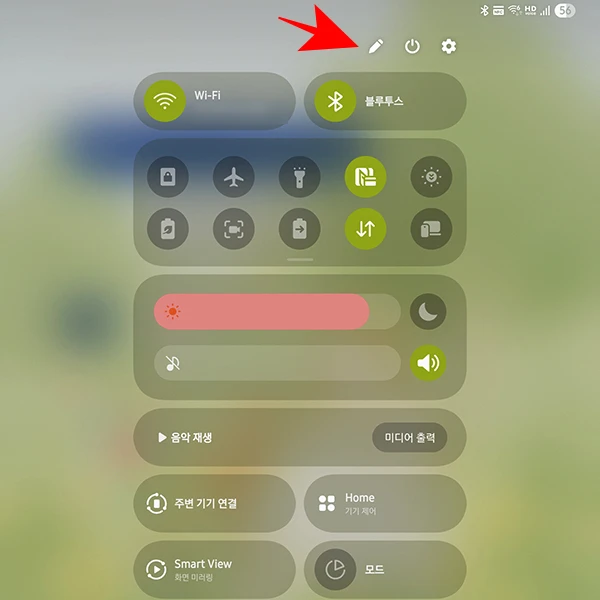
1. 상단바를 내려 빠른 설정창을 열고 연필 모양 아이콘 편집을 선택합니다.
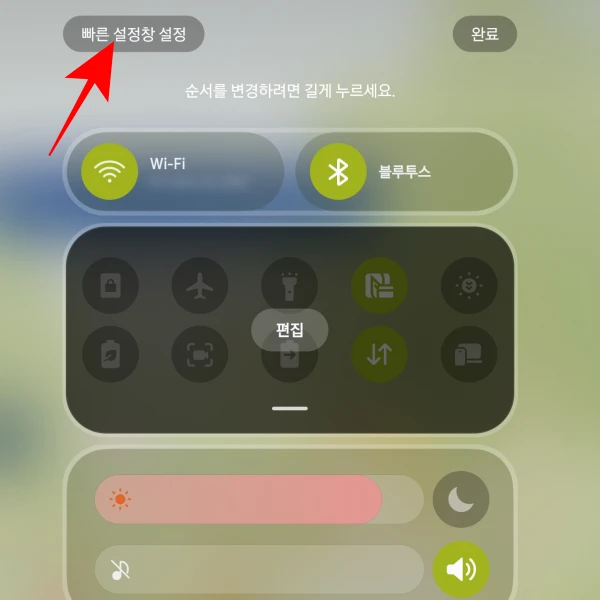
2. 왼쪽 상단의 '빠른 설정창 설정'을 눌러주세요.
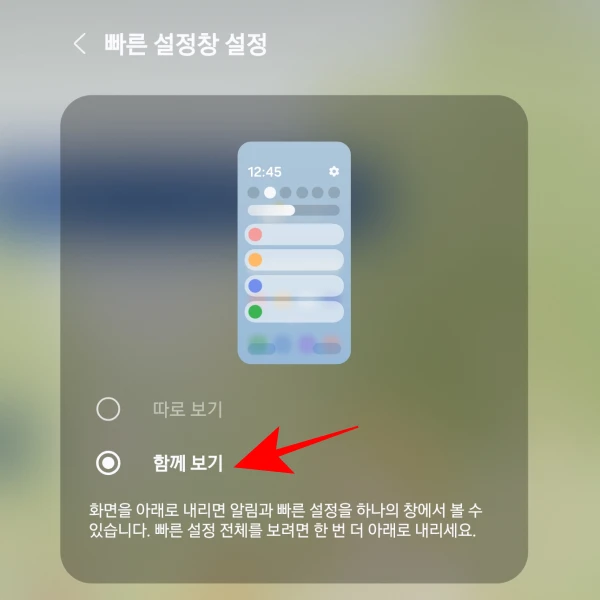
3. 기본 따로 보기 선택을 '함께 보기'로 변경합니다.
이제 위에서 아래로 내리면 왼쪽, 오른쪽 구분 없이 알림창과 빠른 설정창이 한 화면에 동시에 표시됩니다.
변경된 UI 방식 그대로 분리해서 사용 사용하는 분들을 위한 팁을 드리면 알림창에서 왼쪽으로 넘기면 빠른 설정창으로 이동합니다.
앱 서랍 스크롤 방향 설정
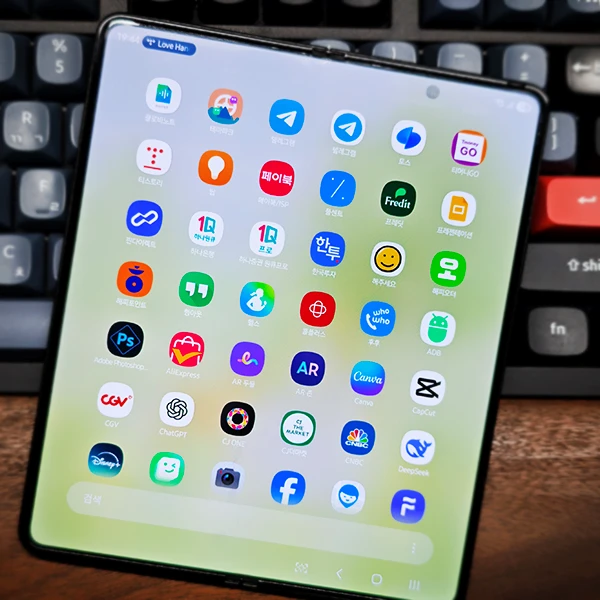
업데이트 이후 앱 서랍이 세로 스크롤 방식으로 바뀌어 불편했다면, 간단한 방법으로 가로 스크롤로 되돌릴 수 있습니다.
- 앱 서랍 스크롤 방향 변경 방법
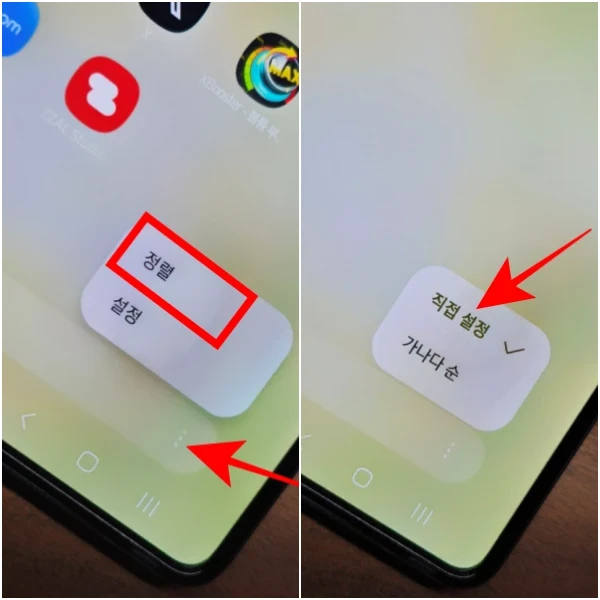
1. 앱 서랍 화면에서 검색창 오른쪽 점 세 개를 클릭합니다.
2. 정렬 → 직접 설정 눌러주세요.
3. 기존 사용했던 가로 스크롤 화면으로 돌아갑니다.
| 정렬 | 스크롤 방향 |
| 직접 설정 | 가로 |
| 가나나 순 | 세로 |
정렬 메뉴에서 직접 설정 또는 가나다 순 선택에 따라 스크롤 방향이 변경되니, 원하는 구성을 선택해 사용하면 됩니다.
또한, 이번 업데이트를 통해 앱 서랍의 검색창이 하단으로 고정되었습니다.
위치 변경은 불가능하니 차츰 적응해 나가야겠습니다.
Galaxy Z폴드5, 플립5 업데이트
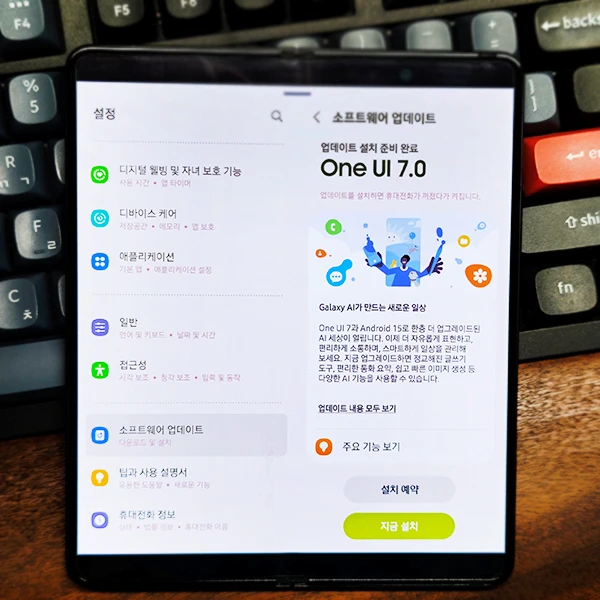
말도 많고 탈도 많았던 One UI 7이 드디어 Z폴드5, 플립5 그리고 S23 시리즈까지 배포되었습니다.
4월 22일 업데이트가 적용되기 시작해 많은 사용자가 설치를 마쳤거나 진행 중일 텐데요.
바뀐 UI는 익숙해지기까지 다소 시간이 필요해 보입니다.
소개한 두 가지 설정만 먼저 알아두면, 낯선 변화 속에서도 안정감 있는 사용 환경을 유지할 수 있습니다.
앞으로 One UI 7의 편리한 기능도 계속 소개해 드리겠습니다.
갤럭시 One UI 7 업데이트 대상 기종 및 기능 정리
삼성전자가 2025년 4월 7일부터 One UI 7 업데이트를 순차적으로 진행합니다. 많은 사용자들이 '내 기기도 업데이트 대상인가?', '어떤 기능이 추가되나?' 같은 궁금증을 가질 텐데요. 이번 업데이트
stock0901.tistory.com



